請注意::這篇文章的翻譯只是為了方便而提供。譯文透過翻譯軟體自動建立,可能沒有經過校對。因此,這篇文章的英文版本應該是包含最新資訊的管理版本。你可以在這裡存取這些內容。
就共享合作夥伴交易與HubSpot銷售團隊溝通
上次更新時間: 2024年9月23日
共享合作夥伴交易為HubSpot合作夥伴和HubSpot銷售代表創造了一個集中的空間,以便在CRM之間協作並分享有關交易的資訊。
建立共用交易後,您可以在交易記錄中記錄共用訊息,以便與指派給您的HubSpot銷售代表協作,或透過共用Slack頻道與他們溝通。
新增共用訊息至交易記錄
- 在你的 HubSpot 帳戶中,瀏覽「CRM」>「交易」。
- 按一下共用交易的名稱。
- 在錄製時間軸上的「共用」索引標籤中,按一下「新增共用訊息」。 系統會彈出訊息編輯器。

- 輸入訊息,然後點擊「傳送訊息」。 訊息將自動同步到HubSpot的CRM ,所有待通知的使用者都會收到通知。 您可以將影像與檔案附加到共用訊息。
- 當HubSpot銷售代表分享訊息時,您會收到通知。 你可以直接透過紀錄或通知電郵回覆任何共用訊息。
- 若要建立未同步到HubSpot CRM的私人備註,請按一下記錄時間軸上「備註」索引標籤中的「建立備註」。
查看分享的訊息
為了簡化與HubSpot團隊的溝通,您可以存取HubSpot與您自己之間建立的共享訊息。
- 在你的 HubSpot 帳戶中,瀏覽「CRM」>「交易」。
- 按一下共用交易的名稱。
- 在交易記錄的頂部,前往「共用」分頁。 此分頁只會顯示與HubSpot分享的活動。
- 點擊操作下拉菜單,然後選擇釘選,將共享消息釘選到時間軸的頂部。 該訊息將釘選在合作夥伴帳戶和HubSpot的CRM中。 每筆交易都可以一次釘選一個共用訊息紀錄。
- 如要查看分享訊息的編輯紀錄,請按一下「動作」>「紀錄」。
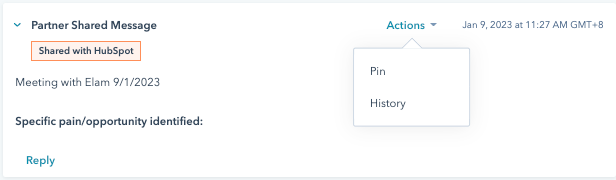
透過Slack與HubSpot銷售團隊溝通
您也可以透過分享的Slack頻道與HubSpot銷售代表溝通。 您的HubSpot銷售代表將從共享交易中建立同步的Slack頻道,並新增您和其他HubSpot交易團隊成員。 從此Slack頻道傳送的訊息會同步至共享交易中的分享訊息,因此您可以更輕鬆地追蹤與交易相關的通訊。
若要加入分享的Slack頻道,請按照以下步驟操作
- 當您加入HubSpot銷售團隊代表建立Slack頻道的共享交易時, Slack會向您發送電子郵件邀請,邀請您加入該頻道。 你亦會收到此邀請的App內通知。 您必須接受邀請,才能新增至頻道。
- 加入Slack頻道後,該頻道的連結會顯示在分享優惠的「分享訊息」部分。
- 來自Slack頻道的所有訊息都將同步到「分享訊息」部分。 您將能夠與HubSpot銷售團隊就HubSpot的交易進度進行溝通,而無需導航到其他應用程式。



交易完成後, Slack頻道將在閒置一段時間後封存。
設定合作夥伴潛在合作夥伴通知收件人
若要設定職業駕駛團隊潛在合作夥伴通知
- 在你的 HubSpot 帳戶中,點擊頂端導覽列中的settings「設定圖示」。
- 在左側邊欄選單中,前往職業駕駛團隊。
- 在「通訊」部分,在「透過HubSpot接收有關註冊潛在合作夥伴活動的通知」設定下,按一下以切換開關以觸發這些電子郵件通知。
- 按一下「選擇通知收件人」下拉式選單,選擇要接收電子郵件通知 的使用者。
你的意見回饋對我們相當重要,謝謝。
此表單僅供記載意見回饋。了解如何取得 HubSpot 的協助。